Cortana est l'une des caractéristiques les plus remarquablesqui ont été ajoutés à Windows 10. C’est un problème, mais dans l’ensemble, cela fonctionne assez bien. Vous pouvez utiliser Cortana en cliquant sur le bouton de recherche de la barre des tâches, puis en tapant une question de parole. Microsoft a repris la fonction de commande de mots clés «Hey Siri» d’IOS et l’a implémentée pour Cortana. Vous pouvez activer la commande parlée et invoquer Cortana en disant «Hey Cortana». Si vous souhaitez vous amuser un peu, vous pouvez changer le nom de Cortana et la façon dont vous l'invoquez à l'aide d'une application gratuite appelée MyCortana.
Téléchargez et lancez MyCortana. L'interface utilisateur est assez basique; Pour configurer un nouveau nom et une nouvelle phrase pour Cortana, cliquez sur "Paramètres" en haut de l'écran d'accueil de l'application.

L'écran Paramètres est simplement une liste de commandes pour Cortana. Cliquez sur le bouton plus pour ajouter une nouvelle commande. Vous allez ajouter la commande et l'ajouter au nouveau nom que vous voulez donner à Cortana.
Par exemple, si vous souhaitez appeler Cortana «Jarvis» et l’appeler via la commande «Hey», entrez les informations suivantes:
"Hey Jarvis"
Si vous souhaitez appeler Cortana avec une commande différente sans changer son nom, entrez la phrase à utiliser suivie du nom de Cortana.
«Bonjour Cortana»
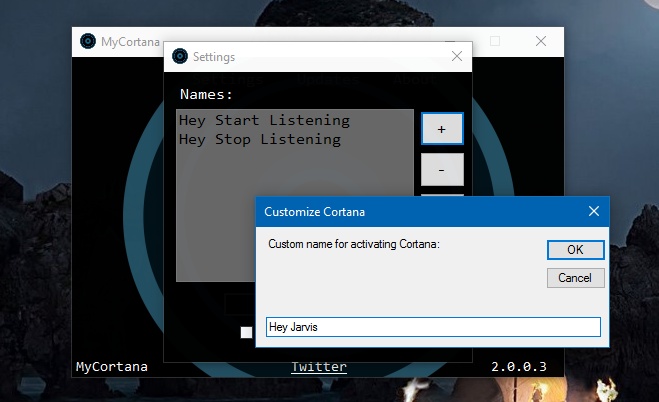
Vous pouvez ajouter plusieurs phrases pour invoquer Cortana. Une fois que vous avez configuré le nouveau nom et la nouvelle phrase, réduisez l'application et laissez-la s'exécuter dans la barre d'état système. Vous pouvez maintenant utiliser n’importe laquelle des nouvelles commandes pour appeler Cortana. Nous devons mentionner que cela ne change en rien le nom de Cortana dans les paramètres de recherche.
MyCortana ne modifie pas l'interface utilisateur, seulement le back-endceux fonctionnels. La recherche fonctionne toujours comme avant. Une fois que vous avez appelé Cortana avec votre commande personnalisée, continuez et demandez-lui de rechercher un fichier, d’enregistrer un rappel ou de vous indiquer le temps qu'il fait.
Télécharger MyCortana













commentaires